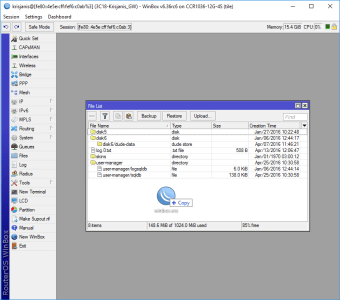Kostenloses Verwaltungsprogramm für Ihren Router
Mit dem Winbox-Dienstprogramm können Sie Ihren MikroTik Router über eine einfache Benutzeroberfläche einrichten und verwalten. Sie können es im einfachen oder erweiterten Modus verwenden. Sie bietet ähnliche Konsolenfunktionen, obwohl einige Einstellungen nicht über diese Schnittstelle verfügbar sind. Die kostenlose Winbox-Software wurde von MikroTik entwickelt und ist mit Windows 7, 8 und 10 kompatibel. Laden Sie sie herunter und installieren Sie die EXE-Datei mit dem Standard-Windows-Installationsprozess.
Wenn Sie stattdessen einen virtuellen Router erstellen möchten, probieren Sie Virtual Router oder My WiFi Router.
Einfacher Modus, Menü und Tools
Wenn Sie Winbox das erste Mal benutzen, wird es im einfachen Modus angezeigt. Sie müssen die IP-Adresse des Routers sowie den Benutzernamen und das Passwort eingeben und dann auf "Verbinden" klicken. Sie können auch einen Doppelpunkt nach der IP-Adresse einfügen und die Portnummer eingeben.
Unter der Registerkarte "Nachbarn" können Sie die Nachbarschaftssuche verwenden, um verfügbare Router zu finden. Klicken Sie auf die IP-Adresse eines beliebigen Routers in der Liste, um eine Verbindung herzustellen. Beachten Sie, dass die Software auch Router anzeigt, die nicht mit Winbox kompatibel sind.
Weitere Optionen, die im einfachen Modus verfügbar sind, sind 'Verbinden' oder 'Mit RoMON verbinden'. Unter der Registerkarte 'Verwaltet' können Sie beliebige Einträge 'Hinzufügen/Einstellen'. Wählen Sie 'In neuem Fenster öffnen', um ein neues Fenster für jedes Gerät zu öffnen. Sie können auch ein Häkchen bei "Kennwort speichern" setzen, um das Kennwort für die spätere Verwendung zu speichern.
Winbox bietet Standardmenüoptionen wie Neu, Öffnen, Speichern unter und Beenden. Außerdem gibt es verschiedene Werkzeuge wie "Erweiterter Modus", um diese Ansicht zu aktivieren oder zu deaktivieren. Sie können gespeicherte Sitzungsdateien "importieren" oder "exportieren", und mit "Sitzungsordner verschieben" können Sie den Speicherort Ihrer Sitzung ändern. Mit 'Cache löschen' können Sie den WinBox-Cache leeren, während Sie mit 'Nach Updates suchen' nach Aktualisierungen suchen können.
Erweiterter Modus
Der erweiterte Modus bietet Ihnen zusätzliche Optionen wie 'Durchsuchen', 'Passwort behalten', 'Sicherer Modus' und die Möglichkeit, Ihre Sitzung automatisch zu speichern. Es werden Felder angezeigt wie:
- 'Sitzung' zeigt die gespeicherte Router-Sitzung
- Die zugewiesene 'Notiz' für jede Sitzung
- Die 'zugewiesene Gruppe' des Routers
- Es wird eine Liste angezeigt, aus der Sie Ihren 'RoMON Agent'
Einfache Mikro Tik Router Verwaltung
Winbox hilft Ihnen, Ihren Mikro Tik Router mit einer einfachen Benutzeroberfläche zu verwalten. Dank der einfachen und fortgeschrittenen Modi ist es perfekt für Anfänger und technisch versierte Benutzer. Sie kann sogar Router erkennen, wenn du dir über die Details deines Routers nicht sicher bist.
>